
En el panorama digital actual, donde la información es el activo más valioso, la necesidad de soluciones de almacenamiento seguras, accesibles y eficientes se ha vuelto fundamental. Google Drive, con su interfaz intuitiva y su integración con otros servicios de Google, se ha convertido en una herramienta indispensable para millones de usuarios a nivel mundial. Pero, ¿cómo se puede optimizar el proceso de subir archivos a Google Drive para aprovechar al máximo sus capacidades?
Este artículo te guiará paso a paso a través de un proceso optimizado para subir archivos a Google Drive, maximizando la eficiencia y asegurando la seguridad de tus datos.
Paso 1⁚ Iniciar sesión en Google Drive
El primer paso para acceder a las funcionalidades de Google Drive es iniciar sesión en tu cuenta de Google. Puedes hacerlo desde el navegador web de tu preferencia, ya sea en tu computadora o dispositivo móvil. Al ingresar tus credenciales, se te redirigirá a la interfaz principal de Google Drive.
Paso 2⁚ Elegir el método de subida
Una vez que has iniciado sesión, tienes dos opciones principales para subir archivos a Google Drive⁚
- Subida individual⁚ Esta opción te permite seleccionar un archivo específico de tu computadora o dispositivo móvil para subirlo a Google Drive. Simplemente haz clic en el botón “Nuevo” en la esquina superior izquierda de la pantalla y selecciona “Subir archivo”.
- Subida de carpeta⁚ Si deseas subir una carpeta completa con todos sus archivos, puedes utilizar la misma opción “Nuevo” y seleccionar “Subir carpeta”. Esto te permitirá elegir la carpeta que deseas subir desde tu dispositivo.
Paso 3⁚ Seleccionar el archivo o carpeta
Una vez que hayas elegido el método de subida, se abrirá un explorador de archivos o una ventana de selección de archivos. Aquí, puedes navegar por las carpetas de tu dispositivo y seleccionar el archivo o carpeta que deseas subir a Google Drive. Puedes seleccionar varios archivos o carpetas a la vez manteniendo presionada la tecla “Ctrl” (Windows) o “Cmd” (Mac) mientras haces clic en cada elemento.
Paso 4⁚ Ajustar las opciones de subida
Antes de iniciar la subida, Google Drive te permite ajustar algunas opciones para personalizar el proceso⁚
- Nombre del archivo o carpeta⁚ Puedes cambiar el nombre del archivo o carpeta que estás subiendo para mantener una organización clara dentro de Google Drive.
- Ubicación⁚ Puedes elegir la carpeta dentro de Google Drive donde deseas guardar el archivo o carpeta subido. Si no seleccionas una carpeta específica, se guardará en la carpeta raíz de tu Google Drive.
- Compartir⁚ Puedes elegir si deseas compartir el archivo o carpeta subido con otras personas. Puedes compartirlo con individuos específicos, con un enlace público o con un grupo de personas.
Paso 5⁚ Iniciar la subida
Una vez que hayas configurado las opciones de subida, haz clic en el botón “Subir” para iniciar el proceso. La velocidad de subida dependerá de la velocidad de tu conexión a Internet y del tamaño del archivo o carpeta que estás subiendo.
Mientras se realiza la subida, podrás ver el progreso en la barra de progreso que se muestra en la parte inferior de la ventana de Google Drive. Una vez que la subida se haya completado, el archivo o carpeta estará disponible en Google Drive y podrás acceder a él desde cualquier dispositivo con conexión a Internet.
Optimización del proceso de subida
Para optimizar el proceso de subir archivos a Google Drive, puedes considerar las siguientes recomendaciones⁚
- Utilizar una conexión a Internet estable⁚ Una conexión a Internet rápida y estable es fundamental para garantizar una subida rápida y eficiente. Si tu conexión es lenta, la subida puede tardar mucho tiempo.
- Subir archivos en grupos pequeños⁚ Si necesitas subir una gran cantidad de archivos, es recomendable dividirlos en grupos más pequeños para evitar sobrecargar tu conexión a Internet y acelerar el proceso de subida.
- Utilizar la función de “arrastrar y soltar”⁚ Google Drive te permite arrastrar y soltar archivos desde tu computadora directamente a la ventana de Google Drive para subirlos. Esta función es muy práctica y puede ahorrar tiempo.
- Utilizar Google Drive para dispositivos móviles⁚ La aplicación móvil de Google Drive te permite subir archivos directamente desde tu teléfono inteligente o tableta. Esta opción es muy útil para capturar fotos o videos y subirlos a Google Drive de forma rápida y sencilla.
Beneficios de usar Google Drive
Google Drive ofrece una amplia gama de ventajas para la gestión de archivos y el almacenamiento de datos⁚
Almacenamiento en la nube⁚
Google Drive proporciona almacenamiento en la nube, lo que significa que tus archivos se almacenan en los servidores de Google y no en tu dispositivo físico. Esto te permite acceder a tus archivos desde cualquier dispositivo con conexión a Internet, sin importar dónde te encuentres.
Sincronización de archivos⁚
Google Drive sincroniza automáticamente tus archivos entre todos tus dispositivos. Esto significa que cualquier cambio que hagas en un archivo en un dispositivo se reflejará en todos los demás dispositivos, lo que garantiza que siempre tengas la última versión de tus archivos.
Compartir archivos⁚
Google Drive facilita el compartir archivos con otras personas. Puedes compartir archivos individuales, carpetas completas o incluso enlaces públicos a archivos. Puedes controlar los permisos de acceso a los archivos compartidos, decidiendo quién puede ver, editar o descargar los archivos.
Acceso a archivos⁚
Con Google Drive, puedes acceder a tus archivos desde cualquier dispositivo con conexión a Internet. Puedes acceder a tus archivos desde tu computadora, teléfono inteligente, tableta o incluso desde un navegador web. Esto te proporciona flexibilidad y comodidad para acceder a tus archivos en cualquier momento y lugar.
Gestión de archivos⁚
Google Drive ofrece herramientas de gestión de archivos que te permiten organizar tus archivos de forma eficiente. Puedes crear carpetas, mover archivos entre carpetas, renombrar archivos y mucho más. También puedes buscar archivos por nombre, fecha de creación o contenido.
Almacenamiento de datos⁚
Google Drive te proporciona una solución de almacenamiento de datos segura y confiable. Tus archivos se almacenan en los servidores de Google, que están protegidos por medidas de seguridad de última generación. Google Drive también ofrece opciones de cifrado para proteger tus archivos de accesos no autorizados.
Copia de seguridad⁚
Google Drive puede servir como una herramienta de copia de seguridad para tus archivos importantes. Puedes subir archivos a Google Drive para crear una copia de seguridad de ellos, lo que te ayudará a recuperar tus archivos en caso de que se pierdan o se dañen en tu dispositivo.
Conclusión
Subir archivos a Google Drive es un proceso sencillo e intuitivo que te permite aprovechar al máximo las ventajas del almacenamiento en la nube. Sigue estos pasos para optimizar el proceso de subida y disfrutar de la seguridad, la accesibilidad y la eficiencia que ofrece Google Drive.
Con Google Drive, puedes gestionar tus archivos de forma eficiente, compartirlos fácilmente con otros y acceder a ellos desde cualquier dispositivo con conexión a Internet. Aprovecha al máximo las funcionalidades de Google Drive para simplificar tu flujo de trabajo, mejorar la colaboración y proteger tus datos valiosos.
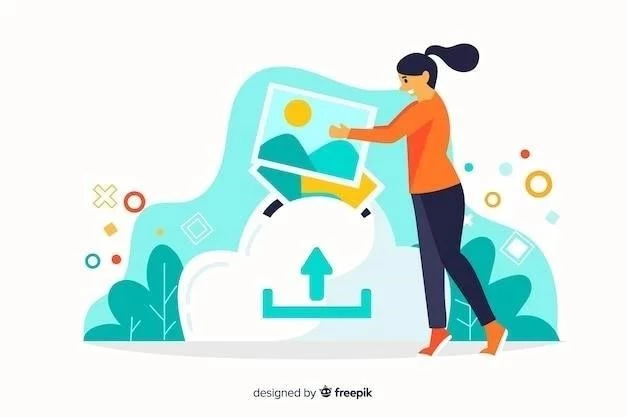
Un artículo informativo y práctico que ofrece una guía completa sobre cómo subir archivos a Google Drive. La información es precisa y fácil de entender. La inclusión de imágenes y ejemplos concretos facilita la comprensión del proceso.
Este artículo presenta una guía clara y concisa sobre cómo subir archivos a Google Drive. La estructura paso a paso facilita la comprensión del proceso, incluso para usuarios menos familiarizados con la plataforma. La inclusión de imágenes ilustrativas complementa la información textual, mejorando la experiencia del lector.
La información proporcionada en el artículo es precisa y útil. La descripción de los diferentes métodos de subida, incluyendo la subida individual y la subida de carpetas, es completa y bien explicada. Sin embargo, se podría considerar la inclusión de información adicional sobre las opciones de configuración de permisos de acceso a los archivos subidos.
Un artículo muy práctico que aborda un tema fundamental para cualquier usuario de Google Drive. La sencillez del lenguaje y la estructura del contenido hacen que la información sea accesible para todos. La inclusión de capturas de pantalla facilita la comprensión de los pasos descritos.
El artículo es una excelente introducción al proceso de subir archivos a Google Drive. La descripción de las opciones de subida individual y de carpeta es clara y concisa. Se podría considerar la inclusión de información sobre las opciones de sincronización de archivos entre Google Drive y el dispositivo local.
Un artículo bien escrito que proporciona una guía útil para subir archivos a Google Drive. La información está organizada de manera lógica y fácil de seguir. La inclusión de ejemplos concretos ayuda a comprender mejor el proceso.
El artículo destaca la importancia de la seguridad en el almacenamiento de archivos en la nube. La mención de la posibilidad de configurar permisos de acceso a los archivos subidos es un punto importante a tener en cuenta. Se podría ampliar la información sobre las diferentes opciones de seguridad disponibles en Google Drive.